Как удалить Docker volume и Docker контейнер: подробная инструкция с примерами
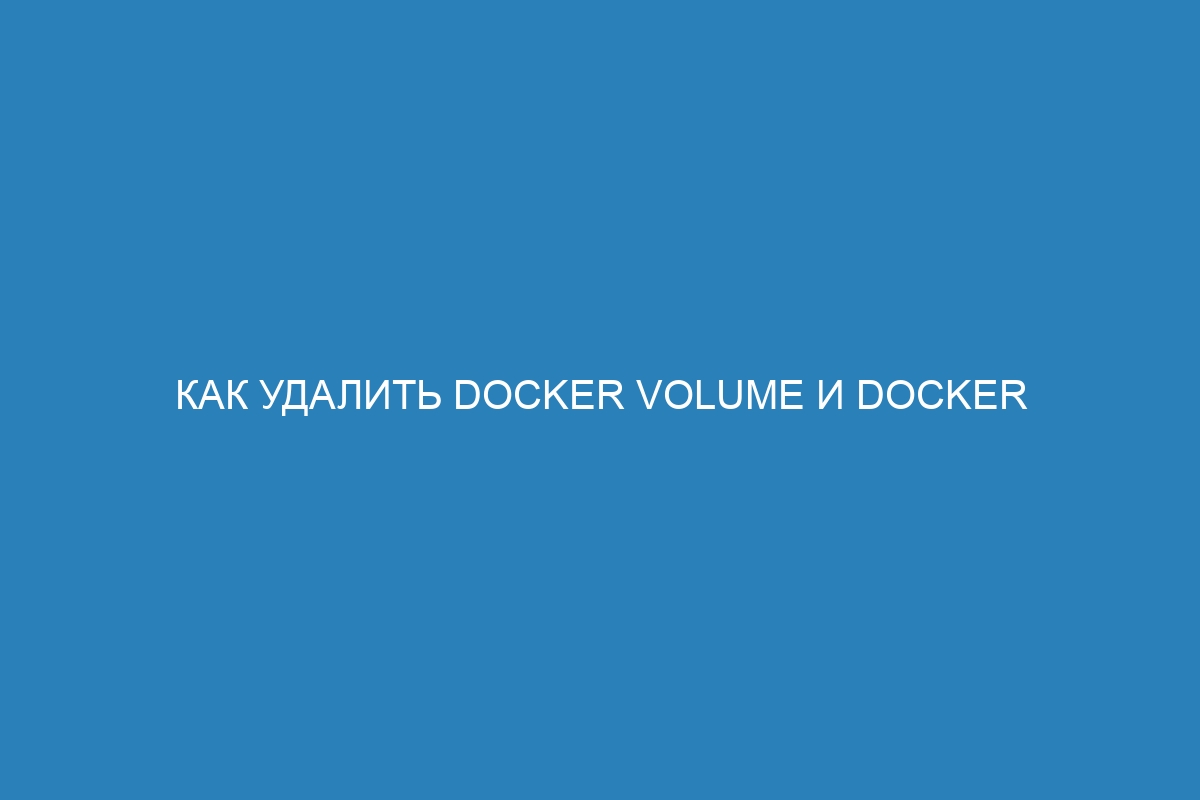
Виртуализация контейнерами стала очень популярной технологией, которая позволяет легко и быстро разворачивать приложения и сервисы. Одним из самых популярных и широко используемых инструментов для виртуализации контейнеров является Docker. Однако, при использовании Docker иногда может возникнуть необходимость удалить Docker volume и Docker контейнер.
Для удаления Docker volume можно воспользоваться командой docker volume rm. Перед удалением нужно убедиться, что данный volume больше не используется ни одним из контейнеров. Для этого можно воспользоваться командой docker volume ls, которая позволяет просмотреть список всех доступных volume и контейнеров, которые их используют. Если контейнер использует volume, то его ID будет отображаться в столбце "DRIVER".
Что касается удаления Docker контейнера, то это можно сделать с помощью команды docker rm. Перед удалением контейнера лучше всего убедиться, что он остановлен. Для этого можно использовать команду docker ps, которая позволяет просмотреть список всех запущенных контейнеров. Если контейнер запущен, то его ID будет отображаться в столбце "CONTAINER ID". Если контейнер не запущен, то можно использовать команду docker ps -a для просмотра списка всех контейнеров, включая остановленные.
В заключение стоит отметить, что удаление Docker volume и Docker контейнеров следует делать осторожно, так как эти операции необратимы и могут привести к потере данных. Поэтому перед удалением рекомендуется сделать резервную копию всех важных данных или использовать инструменты для управления Docker, которые позволяют более безопасно управлять контейнерами и volume.
Удаление Docker volume
Docker volume представляет собой персистентное хранилище данных контейнера. Оно используется для сохранения данных между запусками контейнера и обеспечивает их доступность вне контейнерной среды. При необходимости можно произвести удаление Docker volume для освобождения ресурсов системы.
Для удаления Docker volume можно использовать команду docker volume rm с указанием имени или идентификатора volume. Например:
$ docker volume rm my-volumeЕсли Docker volume с указанным именем не существует, будет выведено сообщение об ошибке. Поэтому рекомендуется предварительно проверить список открытых Docker volume командой docker volume ls.
Также можно указать несколько имён Docker volume и выполнить их удаление одновременно:
$ docker volume rm volume1 volume2 volume3При удалении Docker volume все данные, хранящиеся в данном volume, будут безвозвратно утеряны.
Проверка списка доступных Docker volume
Для проверки списка доступных Docker volume необходимо использовать команду docker volume ls. Она позволяет получить информацию о всех созданных и доступных Docker volume.
Команда docker volume ls выводит список Docker volume в виде таблицы со следующими столбцами:
- DRIVER - драйвер для хранения данных Docker volume;
- VOLUME NAME - название Docker volume;
- DRIVER OPTIONS - опции драйвера Docker volume, такие как тип хранения данных и т.д.;
Для использования команды docker volume ls необходимо предварительно установить Docker на систему и настроить его.
Пример вывода команды docker volume ls:
| DRIVER | VOLUME NAME | DRIVER OPTIONS |
|---|---|---|
| local | volume1 | {"type":"local"} |
| local | volume2 | {"type":"local"} |
| local | volume3 | {"type":"local"} |
В данном примере выводятся три доступных Docker volume с названиями volume1, volume2 и volume3. Все они используют локальный драйвер.
Таким образом, команда docker volume ls позволяет проверить список доступных Docker volume для управления ими.
Остановка Docker контейнеров, использующих volume
Для остановки Docker контейнеров, которые используют volume, вы можете использовать команду docker stop. Это позволяет graceful остановить контейнеры и сохранить изменения, сделанные в volume.
Вот пример команды docker stop для остановки контейнеров с использованием volume:
docker stop CONTAINER_NAME_OR_ID
Здесь CONTAINER_NAME_OR_ID - это имя или идентификатор контейнера, который вы хотите остановить. Вы можете получить список запущенных контейнеров с помощью команды docker ps.
Если контейнер использует volume, при его остановке Docker сохранит все изменения, сделанные в volume. Это позволяет вам восстановить состояние контейнера, когда вы запускаете его снова.
Если вы хотите остановить все контейнеры с использованием volume, вы можете использовать следующую команду:
docker stop $(docker ps -aqf "volume=VOLUME_NAME")
Здесь VOLUME_NAME - это имя volume, который используется контейнерами. Эта команда найдет все контейнеры, которые используют указанный volume, и остановит их.
Теперь вы знаете, как остановить Docker контейнеры, использующие volume, с помощью команды docker stop.
Удаление Docker volume
В Docker volume хранятся данные, которые необходимы для работы контейнеров. Когда вам уже не нужны данные в volume, вы можете их удалить.
Команда для удаления Docker volume выглядит следующим образом:
docker volume rm <имя volume>Где <имя volume> - это название volume, которое вы хотите удалить.
Если вы хотите удалить все Docker volume на вашем хосте, вы можете использовать команду:
docker volume pruneПосле выполнения этой команды, Docker удалит все неиспользуемые volume на хосте.
Удаление Docker volume может быть полезным, когда вы больше не собираетесь использовать определенные данные или хотите освободить пространство на диске. Обратите внимание, что при удалении volume вы также удаляете все данные, хранящиеся в нем.
Удаление Docker контейнера
Чтобы удалить контейнер в Docker, вам необходимо выполнить следующие шаги:
- Откройте командную строку или терминал.
- Введите команду
docker ps -a, чтобы просмотреть список всех запущенных и остановленных контейнеров. - Скопируйте идентификатор контейнера, который вы хотите удалить.
- Введите команду
docker stop, где- идентификатор контейнера, чтобы остановить его выполнение. - Введите команду
docker rm, где- идентификатор контейнера, чтобы удалить его.
После выполнения этих шагов выбранный контейнер будет успешно удален из Docker.
Просмотр списка запущенных Docker контейнеров
Для просмотра списка запущенных Docker контейнеров можно использовать команду docker ps. Эта команда отображает информацию о контейнерах, включая их идентификаторы, названия, используемые образы, статусы и порты, к которым они привязаны.
Вот пример вывода команды docker ps:
CONTAINER ID IMAGE COMMAND CREATED STATUS PORTS NAMES abcdef123456 nginx:latest "nginx -g 'daemon of…" 2 hours ago Up 2 hours 0.0.0.0:8080->80/tcp webserver ghijkl789012 postgres:latest "docker-entrypoint.s…" 3 hours ago Up 3 hours 5432/tcp database
В приведенном выше примере вывода видно два запущенных контейнера: webserver и database. Контейнер webserver основан на образе nginx:latest и привязан к порту 8080 на хост-машине, который перенаправляется на порт 80 контейнера. Контейнер database основан на образе postgres:latest и использует порт 5432.
Кроме команды docker ps, также можно использовать флаги для получения более подробной информации или для изменения формата вывода. Например, флаг -a позволяет отобразить все контейнеры, включая остановленные, а флаг --format позволяет настроить формат вывода. Подробная информация об этих и других флагах и параметрах команды доступна в официальной документации Docker.
Таким образом, команда docker ps является очень полезным инструментом для просмотра списка запущенных Docker контейнеров и получения информации о них.
Остановка Docker контейнера
Для остановки Docker контейнера можно использовать команду docker stop следующим образом:
| Команда | Описание |
|---|---|
docker stop container_id |
Останавливает контейнер с указанным ID |
docker stop container_name |
Останавливает контейнер с указанным именем |
При остановке контейнера Docker будет пытаться корректно завершить работу всех процессов внутри контейнера и сохранить всю необходимую информацию. Если необходимо принудительно остановить контейнер, можно использовать команду docker kill:
| Команда | Описание |
|---|---|
docker kill container_id |
Принудительно останавливает контейнер с указанным ID |
docker kill container_name |
Принудительно останавливает контейнер с указанным именем |
После остановки контейнера вы всегда можете его удалить с помощью команды docker rm container_id или docker rm container_name.
Используйте команды docker ps или docker container ls, чтобы просмотреть список запущенных контейнеров и их статус.
Удаление Docker контейнера
Для удаления Docker контейнера вам потребуется знать его идентификатор или его имя. Идентификатор контейнера можно получить с помощью команды docker ps -a, а имя контейнера можно указать при его создании при помощи параметра --name.
Итак, для удаления контейнера нужно выполнить следующую команду:
docker rm CONTAINER_ID_OR_NAME
Где CONTAINER_ID_OR_NAME - это идентификатор или имя удаляемого контейнера. Например:
docker rm my_container
Если контейнер находится в запущенном состоянии, то перед его удалением необходимо остановить его. Для этого используйте команду:
docker stop CONTAINER_ID_OR_NAME
После этого можно выполнить команду docker rm для удаления контейнера.
Удалять контейнеры можно как по их идентификаторам, так и по их именам. Если у вас есть несколько одинаковых контейнеров и вы не знаете идентификатор или имя нужного контейнера, вы можете использовать команду docker ps -a, чтобы получить полный список контейнеров и их идентификаторы.
Также можно использовать опцию --force для удаления контейнера, даже если он находится в запущенном состоянии. Однако будьте осторожны: использование этой опции может привести к потере всех данных, которые были внутри контейнера.
Важно отметить, что удаление контейнера не приводит к удалению его образа. Образы Docker и контейнеры - это разные сущности, поэтому удаление контейнера не затрагивает его образ.
Чтобы удалить Docker образ, необходимо использовать команду docker rmi IMAGE_ID или docker rmi IMAGE_NAME, где IMAGE_ID - это идентификатор образа, а IMAGE_NAME - это его имя.
Вопрос-ответ:
Как удалить Docker volume?
Для удаления Docker volume необходимо выполнить команду "docker volume rm <имя_volume>". Например, если нужно удалить volume с именем "my_volume", то команда будет выглядеть следующим образом: "docker volume rm my_volume". При этом, перед удалением volume, убедитесь, что он не содержит никаких данных, так как удаление volume приведет к удалению всех данных, хранящихся внутри него.
Как удалить Docker контейнер?
Для удаления Docker контейнера необходимо выполнить команду "docker rm <имя_контейнера>". Например, если нужно удалить контейнер с именем "my_container", то команда будет выглядеть следующим образом: "docker rm my_container". При этом, перед удалением контейнера, убедитесь, что он остановлен, так как удаление работающего контейнера приведет к потере всех данных, находящихся внутри него.
Как удалить Docker volume, если он используется контейнером?
Если Docker volume используется контейнером, то просто выполнить команду "docker volume rm <имя_volume>" для его удаления не получится. В таком случае, для удаления volume необходимо сначала остановить и удалить контейнер, который его использует. Выполните команду "docker rm -f <имя_контейнера>", где <имя_контейнера> - это имя контейнера, который использует нужный вам volume. После этого, выполните команду "docker volume rm <имя_volume>" для удаления volume.
Можно ли удалить все Docker контейнеры одной командой?
Да, можно удалить все Docker контейнеры одной командой. Для этого выполните команду "docker container prune". Она удалит все остановленные контейнеры, освободив тем самым ресурсы на вашем хосте. Убедитесь, что все контейнеры, которые вы не хотите удалить, остановлены, иначе они также будут удалены.
Как удалить все Docker volume?
Для удаления всех Docker volume необходимо выполнить команду "docker volume prune". Она удалит все неиспользуемые volume, освободив тем самым ресурсы на вашем хосте. Убедитесь, что все необходимые volume не используются контейнерами, иначе они также будут удалены. Если вы хотите удалить только определенные volume, то воспользуйтесь командой "docker volume rm <имя_volume>", где <имя_volume> - это имя нужного вам volume.
Видео:
08-Docker-COMPOSE. Простой запуск контейнеров.
08-Docker-COMPOSE. Простой запуск контейнеров. by RomNero 10 months ago 51 minutes 10,864 views
Встроенный в Windows 11 архиватор полностью проиграл WinRAR и NanaZIP
Встроенный в Windows 11 архиватор полностью проиграл WinRAR и NanaZIP by Aleksey Konovalov 44 minutes ago 3 minutes, 45 seconds 524 views



